Setiap produk Apple memiliki nomor seri unik yang terdiri dari serangkaian panjang angka dan huruf. Anda sering memerlukan nomor ini untuk memeriksa garansi perangkat Anda, menjadwalkan perbaikan, atau mengajukan klaim asuransi. Untungnya, biasanya ada beberapa cara berbeda untuk menemukannya.
Berikut adalah semua tempat Anda dapat menemukan nomor seri untuk iPhone, iPad, iPod, Mac, Apple Watch, AirPods, Apple TV, atau HomePod Anda.
Tempat Umum untuk Menemukan Nomor Seri Apple Anda
Sebelum mempelajari lokasi nomor seri spesifik untuk setiap perangkat, Anda harus mengetahui beberapa metode mudah untuk menemukan nomor seri untuk produk Apple Anda.
Biasanya, opsi ini hanya berfungsi jika perangkat ditautkan ke akun ID Apple Anda atau jika Anda awalnya membelinya dari Apple. Di sisi positifnya, masing-masing opsi universal ini tersedia bahkan jika Anda tidak bisa mendapatkan perangkat itu sendiri — menjadikannya sangat berguna jika Anda perlu menemukan nomor seri setelah kehilangan nomor Anda alat.
1. Situs Web ID Apple
Anda dapat melihat nomor seri dan detail lainnya dari semua produk Apple Anda dari situs web ID Apple. Ini termasuk semua perangkat Apple yang saat ini masuk ke akun Anda. Sayangnya, itu tidak termasuk aksesori, seperti AirPods.
Dari perangkat atau komputer apa pun, kunjungi Situs web ID Apple dan masuk menggunakan nama pengguna dan kata sandi Anda. Jika Anda menggunakan otentikasi dua faktor Cara Melindungi Akun Apple Anda Dengan Otentikasi Dua FaktorOtentikasi dua faktor Apple memungkinkan Anda melindungi ID Apple Anda menggunakan perangkat iOS atau Mac Anda. Berikut cara mengaturnya dan memastikan Anda tidak terkunci. Baca lebih banyak , Anda mungkin perlu memasukkan kode keamanan untuk mengakses akun Anda.
Setelah masuk, buka Perangkat bagian untuk melihat daftar semua perangkat Apple Anda. Pilih perangkat — iPhone, iPad, Mac, dll — untuk melihat detailnya, termasuk nomor seri.
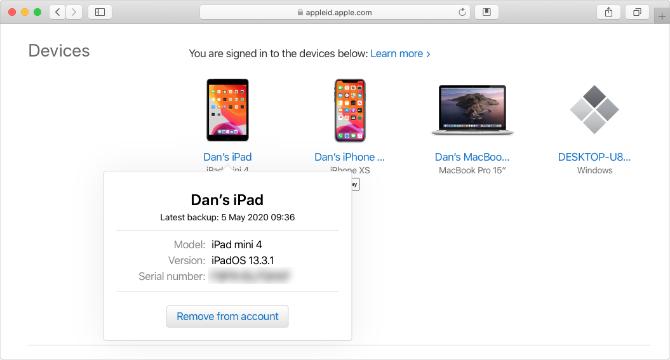
2. Pengaturan ID Apple
Anda juga dapat menemukan nomor seri perangkat apa pun yang masuk ke akun Apple ID Anda dari menu pengaturan iPhone, iPad, iPod touch, atau Mac. Sekali lagi, opsi ini tidak menunjukkan nomor seri untuk aksesori, seperti AirPods.
Pada iPhone, iPad, atau iPod touch, buka Pengaturan aplikasi dan ketuk nama Anda di bagian atas untuk melihat pengaturan ID Apple Anda. Gulir ke bawah untuk melihat setiap perangkat masuk ke akun Anda, lalu ketuk satu untuk melihat detail lebih lanjut tentangnya, termasuk nomor seri.
Pada Mac, buka Preferensi Sistem dan klik ID Apple. Setiap perangkat yang menggunakan akun Apple ID Anda muncul di bilah sisi; klik satu untuk melihat detailnya, termasuk nomor seri.

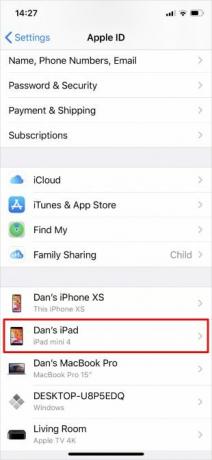

3. Faktur atau Tanda Terima Asli
Ketika Anda membeli produk Apple langsung dari Apple, Anda akan menerima tanda terima pembelian dengan perincian tentang perangkat baru Anda, termasuk nomor seri. Jika Anda membeli perangkat di Apple Store, Anda mungkin memiliki tanda terima kertas. Tetapi jika Anda membelinya secara online, Anda harus memiliki tanda terima email dengan nomor seri perangkat Anda terlampir.
Cari melalui email Anda untuk menemukan tanda terima Apple sebelumnya. Baris subjek dapat mengatakan:
- Faktur Apple Anda
- Dokumen penagihan Apple Store Anda
- Kwitansi Anda dari Apple
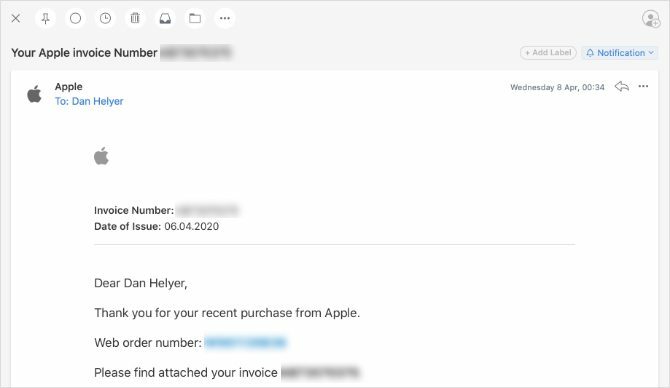
Setelah menemukan faktur Apple terlampir Anda, baca cetakan kecil untuk menemukan nomor seri Anda.
4. Pada Kemasan Asli
Jika Anda masih memiliki kotak asli produk Apple Anda, Anda harus dapat menemukan nomor seri di sebelah kode batang pada stiker. Periksa setiap sisi kemasan untuk menemukan stiker ini. Pastikan Anda membaca nomor seri dan bukan UPC, yang berada di sebelah kode batang yang berbeda.

Jika Anda tidak dapat menemukan nomor seri Anda menggunakan metode universal di atas, ikuti instruksi khusus perangkat di bawah ini.
Cara Menemukan Nomor Seri iPhone, iPad, atau iPod Anda

Jika Anda dapat menghidupkan dan menggunakan iPhone, iPad, atau iPod touch Anda, kunjungi Pengaturan> Umum> Tentang untuk menemukan nomor seri yang tercantum bersama informasi lain untuk perangkat Anda.
Jika perangkat Anda hidup, tetapi Anda tidak dapat membuka Pengaturan — mungkin karena layar yang retak — temukan nomor seri Anda dengan menghubungkannya ke komputer. Gunakan kabel Lightning-to-USB untuk menghubungkan perangkat Anda ke komputer yang menjalankan iTunes (atau Finder di macOS Catalina dan yang lebih baru).
Buka iTunes atau Penemu, lalu pilih perangkat Anda untuk melihat informasi tentangnya. Di iTunes, cari nomor seri Anda di Ringkasan tab. Di Finder, klik teks abu-abu di bawah nama perangkat Anda di bagian atas jendela untuk mengungkapkan nomor seri Anda.
Terakhir, jika iPhone, iPad, atau iPod touch Anda tidak menyala sama sekali, Anda mungkin dapat menemukan nomor seri tercetak atau terukir pada perangkat itu sendiri. Periksa bagian belakang perangkat Anda, di bagian bawah. Atau, keluarkan baki SIM (jika perangkat Anda menggunakannya) dan periksa itu sebagai gantinya.
Pada iPhone atau iPad seluler, Anda mungkin menemukan nomor IMEI tetapi tidak ada nomor seri. Nomor IMEI adalah serangkaian angka unik yang dapat Anda gunakan untuk mengidentifikasi perangkat Anda alih-alih nomor seri.
Perangkat iPod yang Lebih Lama
Anda mungkin kesulitan menemukan nomor seri Anda jika Anda memiliki iPod Classic, iPod nano, atau iPod shuffle. Namun, nomor seri harus terukir di suatu tempat di perangkat. Terus periksa setiap permukaan untuk menemukannya. Pada iPod shuffle, itu dicetak di bawah klip.
Cara Menemukan Nomor Seri MacBook, iMac, atau Mac Pro Anda
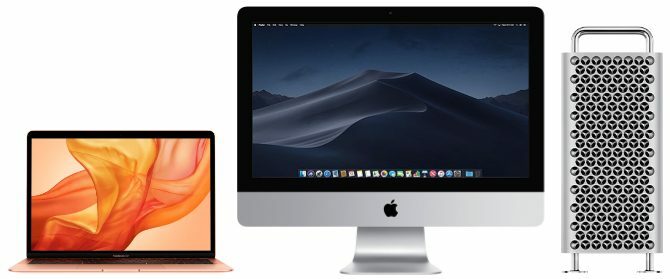
Apa pun Mac yang Anda miliki, jika menyala, mudah untuk memeriksa nomor seri dari menu Apple. Klik tautan apel ikon di sudut kiri atas dan pilih Tentang Mac Ini. Kamu bisa temukan informasi Mac yang penting 9 Detail Penting Yang Harus Anda Ketahui Tentang Mac AndaSebagai pengguna Mac, Anda harus mengetahui detail tertentu tentang komputer Anda jika Anda perlu memecahkan masalah. Berikut adalah beberapa detail kunci Mac yang harus Anda periksa sekarang. Baca lebih banyak , termasuk nomor seri Anda, di jendela yang muncul.
Jika Mac Anda tidak menyala, Anda harus menemukan nomor seri tercetak di bagian bawah casing.
Pada iMac, Anda mungkin perlu melihat bagian bawah dudukan kaki untuk menemukan nomor seri. Dan pada model Mac Pro yang lebih lama, Anda dapat menemukan nomor seri di panel belakang, di bawah porta video.
Cara Menemukan Nomor Seri Apple Watch Anda

Buka aplikasi Pengaturan di Apple Watch Anda dan navigasikan ke Umum> Tentang untuk menemukan nomor seri.
Jika ini tidak memungkinkan, cari nomor seri menggunakan iPhone yang terhubung. Di iPhone, buka jam apel aplikasi dan pergi ke menu Jam tanganku tab. Keran Umum> Tentang untuk menemukan nomor seri Apple Watch yang terhubung.
Jika Apple Watch Anda tidak menyala dan tidak terhubung ke iPhone, cari nomor seri yang tercetak di arloji itu sendiri. Periksa di sekitar tepi sensor atau di dalam slot band setelah melepaskan tali arloji.
Cara Menemukan Nomor Seri Pro AirPods Anda atau AirPods

Cara termudah untuk menemukan nomor seri AirPods atau AirPods Pro Anda adalah dari aplikasi Pengaturan pada iPhone yang terhubung. Dengan kasing AirPod terbuka, buka Pengaturan> Umum> Tentang pada iPhone yang terhubung. Kemudian gulir ke bawah dan pilih AirPods Anda untuk menemukan nomor seri untuk mereka.
Jika Anda tidak dapat memasangkan AirPod Anda dengan iPhone, Anda harus tetap dapat menemukan seri yang dicetak di dalam tutup wadah pengisian. Nomor seri juga dicetak dalam tipe yang sangat kecil di bagian bawah setiap AirPod itu sendiri, kecuali jika Anda memiliki AirPod generasi pertama.
Cara Menemukan Nomor Seri Apple TV Anda

Dari layar beranda Apple TV, buka Pengaturan> Umum> Tentang untuk menemukan nomor seri Anda. Jika itu tidak memungkinkan, Anda juga dapat menemukan nomor seri dari aplikasi Beranda Apple di perangkat Apple lainnya.
Buka Rumah aplikasi dari iPhone, iPad, iPod touch, atau Mac Anda. Ketuk dan tahan (atau klik dua kali) di Apple TV Anda, lalu gulir ke bawah untuk mengungkapkan detail lebih lanjut tentang itu, termasuk nomor seri.
Terakhir, Anda juga dapat menemukan nomor seri dalam cetakan reflektif di bagian bawah Apple TV itu sendiri. Anda mungkin perlu menyalakan lampu senter untuk membaca nomor seri reflektif dengan jelas.
Apple TV dan Siri Remote
Remote Apple TV atau Siri Remote Anda juga memiliki nomor seri unik yang terkait dengannya. Temukan nomor seri ini dari Pengaturan> Remote dan Perangkat> Remote di Apple TV Anda.
Cara Menemukan Nomor Seri Apple HomePod Anda
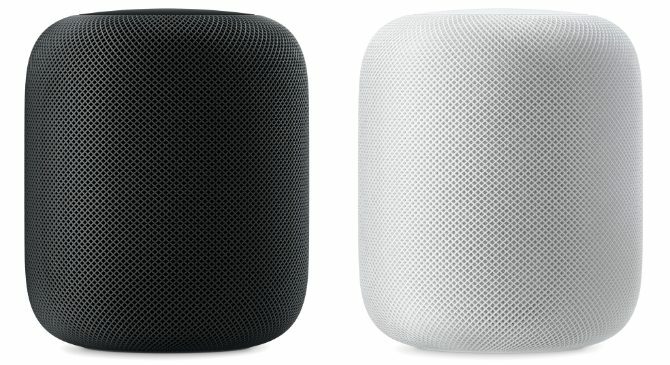
Jika Apple HomePod Anda terhubung ke jaringan Apple Home Anda, buka Rumah aplikasi di iPhone, iPad, iPod touch, atau Mac. Ketuk dan tahan (atau klik dua kali) pada HomePod Anda, lalu gulir ke bawah untuk menemukan nomor seri.
Atau, temukan nomor seri HomePod Anda yang tercetak di bagian bawah perangkat.
Gunakan Nomor Seri untuk Memeriksa Garansi Anda
Apple menawarkan garansi terbatas satu tahun yang murah hati dari tanggal pembelian produk apa pun. Setelah menemukan nomor seri Anda, gunakan untuk periksa kapan garansi Apple Anda berakhir Cara Memeriksa Status Jaminan dari Semua Perangkat AppleRusak iPhone atau Mac Anda dan perlu melihat apakah garansi Anda masih aktif? Berikut cara memeriksa status jaminan perangkat Apple apa pun. Baca lebih banyak . Pastikan untuk menyelesaikan perbaikan di dalam garansi untuk menghindari tagihan mahal.
Pengungkapan Afiliasi: Dengan membeli produk yang kami sarankan, Anda membantu menjaga situs tetap hidup. Baca lebih banyak.
Dan menulis tutorial dan panduan pemecahan masalah untuk membantu orang memanfaatkan teknologi mereka. Sebelum menjadi seorang penulis, ia memperoleh gelar BSc dalam Teknologi Suara, mengawasi perbaikan di Apple Store, dan bahkan mengajar bahasa Inggris di sebuah sekolah dasar di Cina.

